
时间:2020-06-28 18:52:43 来源:www.win10xitong.com 作者:win10
今天又有一名朋友来问小编一个问题,就是win10重启黑屏的情况该怎么解决,要是你的电脑知识不够丰富,那面对win10重启黑屏的问题就不知道怎么办了。我们其实完全可以慢慢来解决这个win10重启黑屏的问题,小编现在直接给大家说说这个解决步骤:1、见到黑屏,鼠标键盘可以操作。用键盘按住Ctrl+Alt+delete,选择任务管理器;2、在任务管理器中选择文件(file), 然后选择新任务(run new task)就能够很好的处理这个问题了。上面说得比较简单,下面我们就结合图片,一起来看看win10重启黑屏的操作。

具体步骤如下:
1、见到黑屏,鼠标键盘可以操作。用键盘按住Ctrl+Alt+delete,选择任务管理器;
2、在任务管理器中选择文件(file), 然后选择新任务(run new task);
3、然后键入explorer.exe;
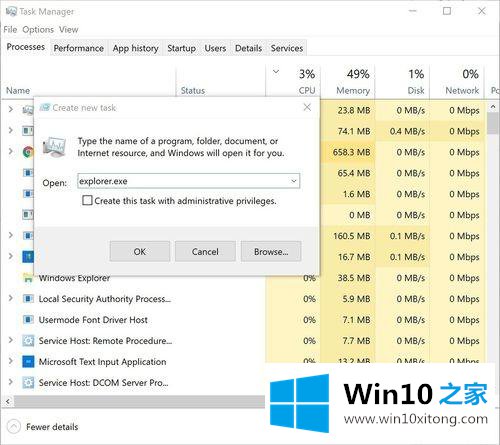
4、点ok,搞定!
上述就是win10重启黑屏的详细解决方法,如果你有遇到一样情况的话,可以采取上面的方法来解决吧。
根据上面提供的方法,win10重启黑屏的问题就可以很轻松的解决了。还没有学会的网友可以再多阅读几次上面的内容,按照方法一步一步的做,就可以解决的。最后希望多多支持本站。